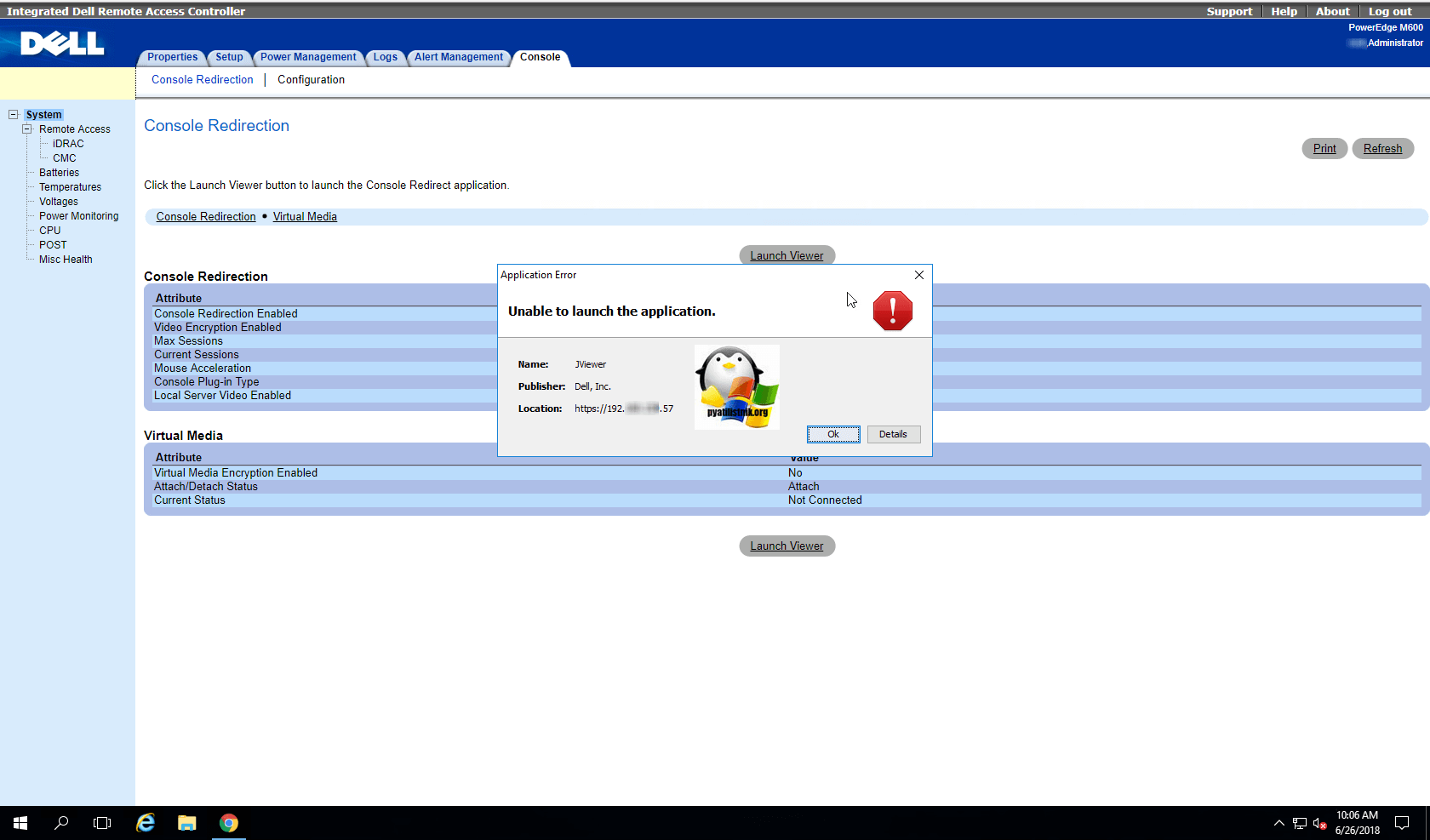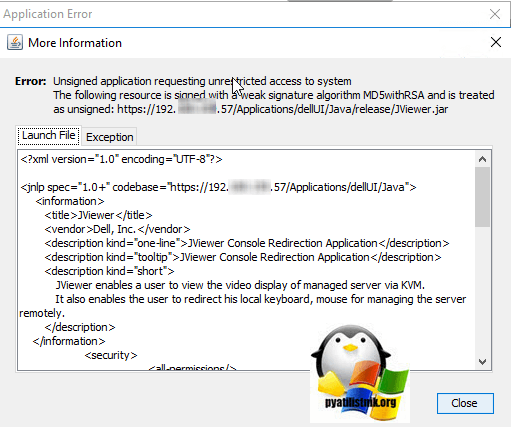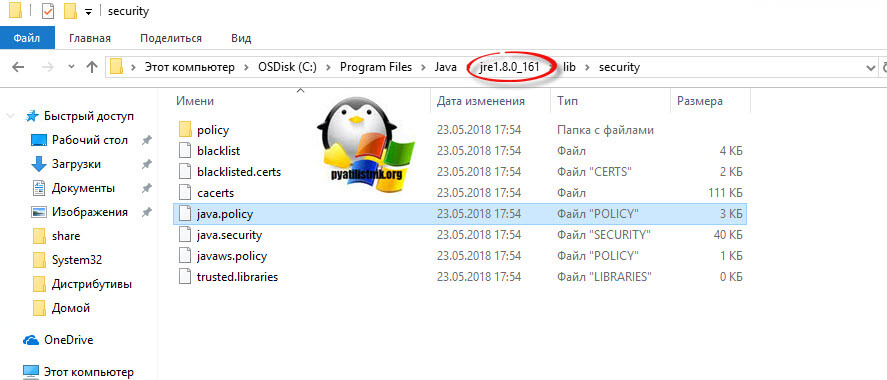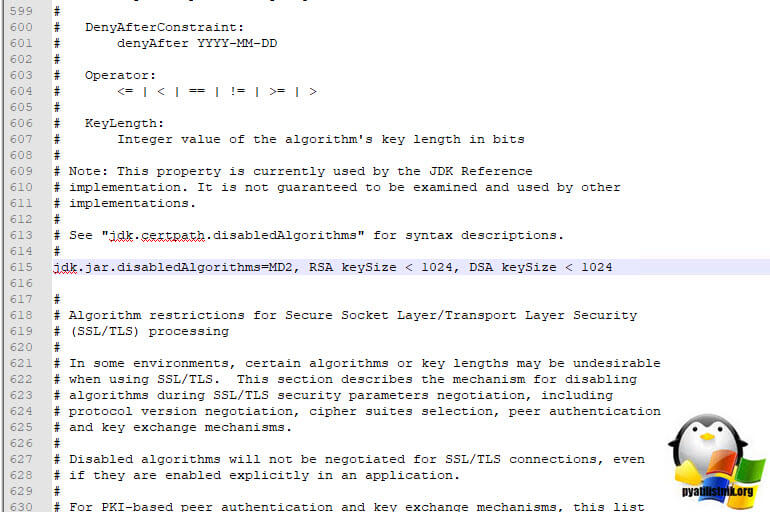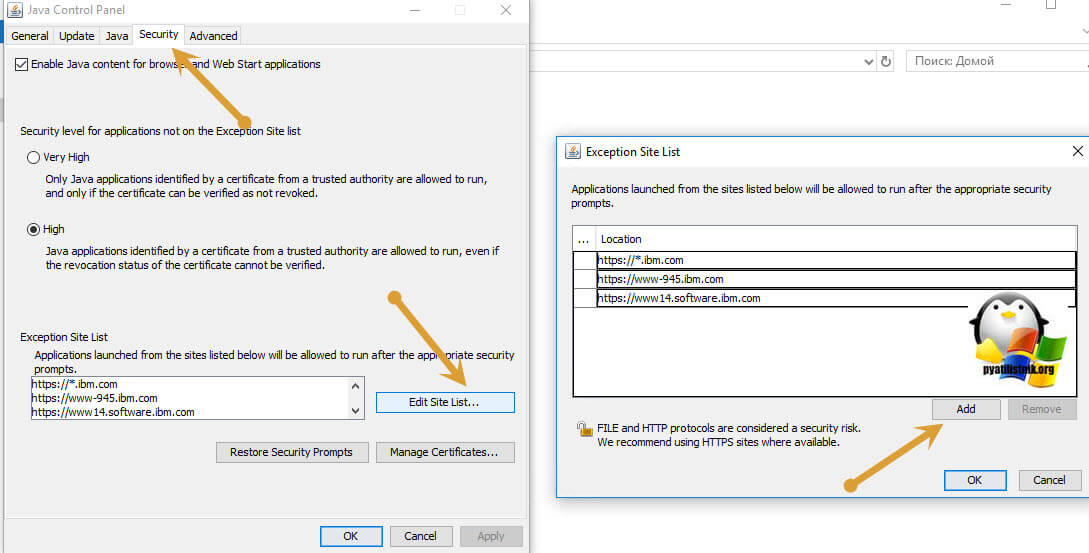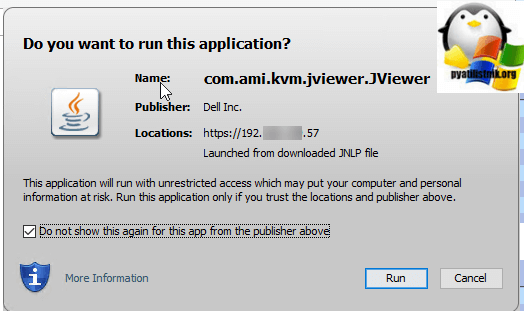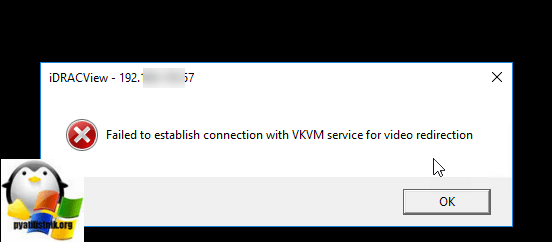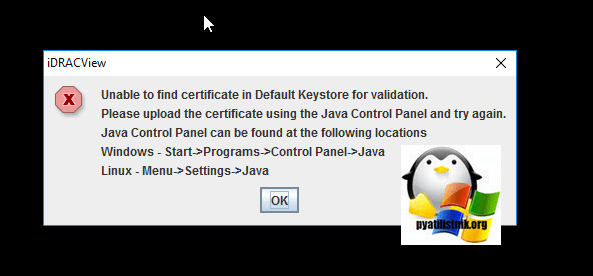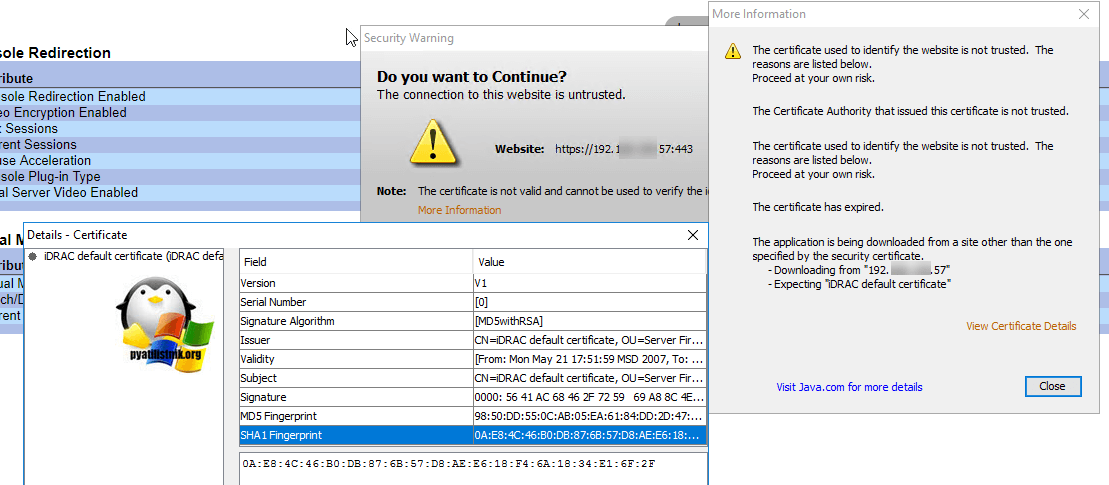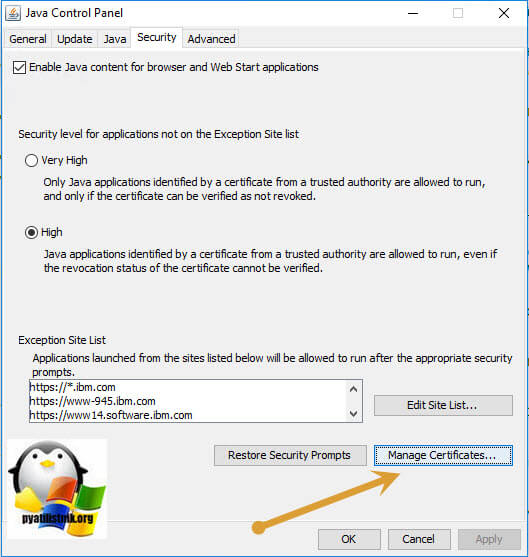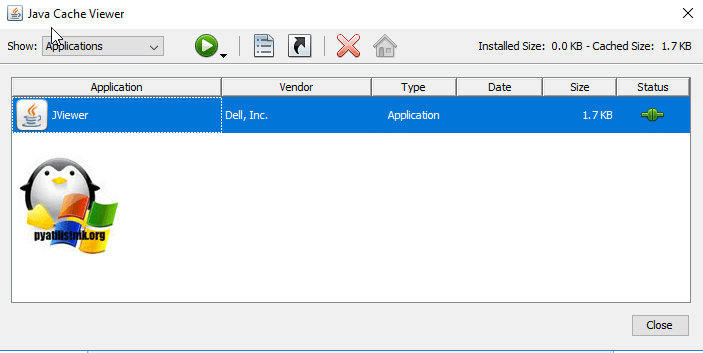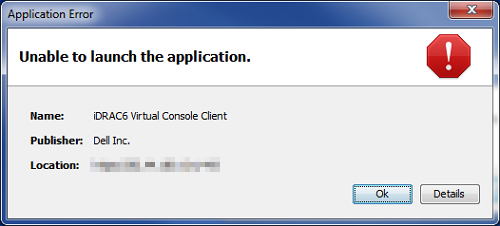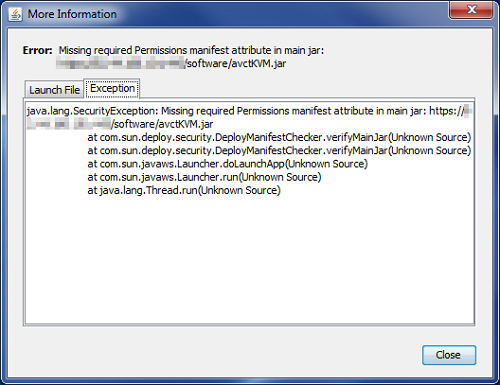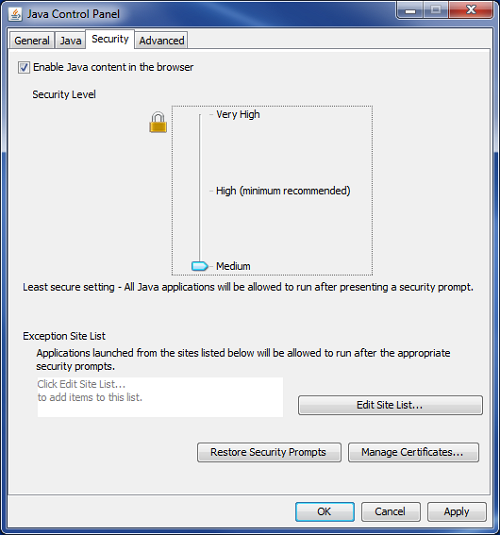Ошибки с Джавой, в частности, Java.net.ConnectException: Connection timed out: no further information, возникают у любителей игры Minecraft. Большой «ассортимент» проблем с модулем уже решен разработчиками или пользователями. Расскажем об устранении известных неполадок конкретнее.
Перед устранением убедитесь в отсутствии следующих причин:
- технические работы на сервере;
- окончание возможности пользоваться платными услугами;
- отсутствие подключения интернета от провайдера на компьютере в целом;
- блокировка игрока по IP.
Если перечисленных проблем не замечено, обратите внимание на такие факторы:
- Актуальность версии игры. Если подключиться к серверу невозможно, проверьте наличие обновлений Minecraft. Конфликт файлов неизбежно приведет к ошибке. Достаточно доступа к интернету и возможности загрузки новых пакетов.
- Желание установить новые моды и патчи приводит к тому, что необкатанное ПО блокирует подключение к серверу. Удалите последние дополнения или переустановите игру. Чтобы предотвратить ошибку, используйте проверенные расширения.
- Блокировка брандмауэра или антивируса заслуживает отдельного внимания. Явно определить источник проблемы не получится. Пользователю придется отключать программы для защиты компьютера по очереди.
Если вышеуказанные параметры в порядке, то проще обратиться к администрации сервера.
Ошибка Java.lang.NullPointerException
Ошибка lang.NullPointerException в модуле Java говорит о том, что произошел сбой в работе программы, взаимодействующей с Джавой. Часто проблема возникает у игроков Minecraft.
Если пользователь встретил данную ошибку на стадии запуска игры, переустановите Java на компьютере. Игра, не включающаяся по требованию, также требует переустановки.
Если это не помогло и ошибка с текстом Java.lang.NullPointerException появляется снова, проблемное место находится в самой программе. Правильнее всего написать разработчикам или на специализированный форум.
Пользователям Minecraft также придется создать новую учетную запись на компьютере, наделив ее правами администратора.
Ошибка Java Virtual Machine Launcher
Установка Джавы может сопровождаться ошибкой Java Virtual Machine Launcher. Окно с таким текстом говорит о том, что пользователь некорректно завершил работу с программой или игрой, например, сервером Minecraft. Теперь виртуальной машине не хватает памяти, чтобы загрузиться.
Чтобы исправить ошибку Java Virtual Machine Launcher, настройте переменную среды:
- Зайдите на панель управления. Из предложенных вариантов выберите «Система».
- В левой колонке найдите «Дополнительные параметры системы».
- В появившемся окне откройте вкладку «Дополнительно», а снизу сделайте одиночный клик по кнопке «Переменные среды».
- Чтобы вернуть доступ к игровому серверу, выберите кнопку «Создать».
- В название вписывайте _JAVA_OPTIONS, в значение – -Xmx512M.
Выделенных дополнительно 512 Мб достаточно, если произошла ошибка при запуске виртуальной Java-машины.
Ошибка Application Blocked by Java Security
Ошибка Application Blocked by Java Security говорит о проблеме совместимости новых приложений и старой версии Java. Появилось такое сообщение после начала использования Windows 10 и IE 11.
Следствием ошибки стало увеличение безопасности в функционале Джава. Программа блокирует доступ пользователя к самоподписанным и неподписанным приложениям. Работает модуль в качестве антивируса с версии 7 Update 51. Проверьте версию Java, обратившись к нашим инструкциям.
Возникает такая проблема и после неудачного обновления ПО от провайдеров или других онлайн-приложений.
Как исправить:
- Через «Панель управления» откройте Java Control Panel.
- В появившемся окне перейдите на вкладку Security, нажмите Edit Site List.
- Далее нажмите кнопку Add, введите адрес сайта, с которым случился конфликт у модуля.
- После нажатия OK сайт окажется в списке исключений.
Таким образом можно исправлять любые проблемы, связанные с неподписанными или самоподписанными платформами, если к ним есть доверие.
Ошибка A Java Exception has occurred
Ошибка означает непредвиденный конфликт приложения и пакета Джава. Но это не связано с безопасностью, поэтому решение проблемы заключается не в исключении сайтов. Перед тем как понять, что делать, нужно найти причину появления сообщения.
Выполните поочередно следующие действия:
- Переустановите JVM и JRE.
- Скачайте последнюю версию Minecraft.
- Проверьте драйвера видеокарты.
Если проблема решена после первого этапа, то этого достаточно.
Java не является внутренней или внешней командой
Ошибка с текстом «Java не является внутренней или внешней командой» также возникает у геймеров. Сложно сказать, что ее провоцирует, но исправить это легко:
- Определите место установки модуля. Искать можно как JRE, так и JDK (с предустановленным Javac). На Windows 7 и 10 папка Джава расположена по пути C:Program Files.
- Найдите папку Bin, скопируйте путь до нее целиком. Он может оставаться в буфере обмена, пока выполняются следующие пункты.
- Перейдите в переменные среды (способ описан выше).
- В списке «Системных переменных» есть пункт Path. Сделайте по нему одиночный клик, нажмите «Изменить».
- Рекомендуется сохранить исходную строку, но не стоит забывать, что в буфере обмена находится путь до папки Bin.
- В самый конец строки добавляется путь из буфера. Предварительно поставьте точку с запятой.
- Чтобы сохранить свежую версию переменной, выйдите из настройки и нажмите OK.
Видео: Исправление ошибки «Java не является внутренней или внешней командой» на Windows 7.
Прекращена работа программы Java(TM) Platform SE binary
Если не работает Minecraft или другая программа, пользователь может видеть ошибку «Прекращена работа программы Java(TM) Platform SE binary».
Выявим ее источник:
- Появление ошибки после первого запуска приложения свидетельствует о возможном отсутствии модуля Джава на ПК. Даже если есть какие-то следы ПО, то их лучше удалить и скачать плагин заново.
- Если Джава установлена на компьютере, сравните ее разрядность с аналогичным параметром операционной системы. Для этого найдите плагин в панели управления. Название, не содержащее цифр, говорит о версии x64, в противном случае установлена x32.
После исключения отсутствия модуля или несовместимости остается только один источник проблемы – видеокарта. Выполните следующие действия:
- Создайте новую переменную среды. О том, как это сделать, рассказано выше. Напишите следующие параметры: имя – _JAVA_OPTIONS, значение – -Xmx256M.
- Сохраните переменную, перейдите к настройкам в игре.
- Отключите следующие параметры: VSync, VBos, Smooth Lighting.
- FOV должно иметь значение Normal.
Для закрепления результата обновите драйвера для видеокарты и перезагрузите компьютер.
Загрузка…
Загрузить PDF
Загрузить PDF
Java – это технология, позволяющая играть в игры и просматривать видео на компьютере. У вас неполадки с Java, если при попытке запустить программу или открыть веб-сайт, написанные на JavaScript (языке программирования, используемого для приложений Java), вы видите сообщения об ошибке. Самый надежный способ исправить Java – это переустановить Java, хотя есть множество других методов и инструментов для исправления Java.
-
1
Нажмите «Пуск» — «Панель управления».
-
2
Нажмите «Удаление программы».
-
3
В списке программ найдите и выделите Java, а затем нажмите «Удалить». Это приведет к удалению Java.
-
4
Бесплатно скачайте новую версию Java с веб-сайта Java. Следуйте инструкциям на экране для установки Java.
Реклама
-
1
Если вы не хотите удалять установленную версию Java, для исправления Java воспользуйтесь такими инструментами, как Microsoft Windows Installer Cleanup Utility и Uniblue Registry Booster; они обнаруживают ошибки Java и исправляют их.
-
2
Убедитесь, что никакое программное обеспечение, установленное на вашем компьютере, не мешает Java работать должным образом. Некоторые антивирусные программы относят Java к программному обеспечению, которое угрожает безопасности вашей системы и, следовательно, блокируют работу Java.
-
3
Используйте версию Java, соответствующую программному обеспечению, которое вы пытаетесь запустить. Вы не сможете запустить программу, если она требует версию Java отличную от версии, установленной на вашем компьютере. В этом случае вам нужно изменить настройки программы (чтобы она поддерживала вашу версию Java) или установить другую версию Java (старше или новее).
-
4
Если вышеописанные способы не помогли, переустановите операционную систему. Для этого необходимо отформатировать жесткий, что приведет к удалению всех данных, включая Java. После переустановки системы заново установите Java.
Реклама
Предупреждения
- После удаления Java вы не сможете восстановить ее. В этом случае установите Java с нуля.
- Не выключайте компьютер во время установки или удаления Java. Это может привести к неполной установке или повреждению файлов, которые трудно обнаружить и удалить.
- Не запускайте программы, работающие с Java, если вы скачали их из ненадежного источника. Такие программы могут привести к поломке Java (порче файлов, хранящихся на компьютере) и блокировке определенных файлов, необходимых для стабильной работы Java.
Реклама
Об этой статье
Эту страницу просматривали 10 604 раза.
Была ли эта статья полезной?

Причины ошибки с запуском Java
Вот так вот выглядит ошибка:
Тут есть ряд причин, которые не дают правильной работе приложения:
- Нужно убрать проверку MD5 хэша
- Добавить адрес в список исключений
- Несовместимость c версией JAVA
Исправление ошибки Unable to launch the application
Первым делом вам необходимо поправить один конфигурационный файл, под именем java.security. Данный файл располагается по пути C:Program FilesJavaваша версия javalibsecurityjava.security. Перед его редактированием советую сделать его резервную копию.
Открываем его с помощью блокнота или Notepad++ и находим строку:
Перезапустите браузер. Если это не помогло исправить ошибку: Unsigned application requesting unrestricted accses to system, то сделаем еще вот, что. Так как JAVA имеет очень высокий риск хакерской атаки, то разработчики задали там очень высокий уровень безопасности. Чтобы он не срабатывал, на нужных нам ресурсах, нам необходимо добавить адрес в исключения.
Напоминаю, что подобное мы уже делали, при ошибке: Java Application Blocked. Открываем панель управления Windows, находим там значок Java. Открываем его и попадаем в Java Control Panel. Переходим на вкладку «Security». Оставьте уровень защиты на «High», чуть ниже будет пункт список сайтов для исключения «Exception Site List», по умолчанию он будет пустым. Для его редактирования нажмите кнопку «Edit Site List». Для добавления новой строки нажмите кнопку «Add» и введите нужный вам ресурс. Сохраняем настройки и перезапускаем браузер.
В итоге это в 100% случаев решает ошибку с запуском окна на Java. В итоге открыв KVM окно в IDRAC на Dell M600 я не увидел Unable to launch the application. В итоге Java-аплет запустился, попросил подтверждения того, что я доверяю данному издателю приложения. Чтобы оно больше не выскакивало, поставьте галку «Do not show this again for this app from the publisher above» и нажмите «Run» для запуска.
Мы почти у финишной прямой, но видимо судьба решила меня еще подразнить и я получил следующее сообщение:
Данная ошибка решается тремя действиями. Как видно из ошибки, java не устраивает сертификат, который она не смогла найти. Лично в моем случае он устарел, так как оборудование старое и java 8 версии, видит, что нужен новый сертификат. Если не знаете, просрочен у вас сертификат или нет, то откройте страницу с нужным вам сервисом и запросите сертификат (Как посмотреть сертификат в Google Chrome я уже освещал, посмотрите.)
Мой сертификат на лезвии Dell M600, закончился в 2012 году и был выпущен компанией делл, у меня два варианты, забить на это и сделать следующие шаги, либо же сгенерировать csr запрос и отправить его деловцам, чтобы те дали новый сертификат, что геморройно, либо обновить IDRAC, но вся загвоздка в том, что оборудование Dell M600 уже снято с поддержки и порт управления имеет последнюю прошивку.
Что делаем далее, удаляем из хранилища Java текущий сертификат, делается это через все тот же Java Control Panel, на вкладке «Security» в пункте «Manage Certificates»
Находим нужный сертификат и удаляем его.
Далее как в случае с ошибкой «Failed to validate certificate. The application will not be executed» нам необходимо почистить кэш в джаве. Делается это на вкладке общие «General», через кнопку настроек «Settings». Далее нажимаем «Удалить файлы (Delete Files)»
- Trace and Log Files
- Cached Applications and Applets
Перезапускаем браузер и пробуем запустить ваше приложение. В итоге меня ждала уже следующая ошибка, которую я видел:
В таких случаях, эта ошибка сообщала, что нужно понизить версию java, так как оборудование старое, либо обновить прошивку на оборудовании. В итоге вы должны удалить джаву, и не забыть почистить компьютер от оставшегося мусора. После чего перезагрузить ваш компьютер и установить новую джаву. В моем случае я поставил версию 6.45, и все завелось.
Надеюсь вы смогли решить вашу проблему с запуском java-приложения и победили ошибку: Unable to launch the application. Unsigned application requesting unrestricted accses to system. The following resourse is signed with a weak signature algorithm MD5withRSA and is treated as unsigned. Если у вас есть другие методы, то просьба описать их в комментариях, давайте делиться опытом.
Java Client Error: «Unable To Launch The Application», The Exception Reads: «Found unsigned entry in resource. » (Doc ID 1595757.1)
When attempting to launch the Java Client the user gets the pop up message with below error:
Error: Unable to launch the application, the following error is found if you check the details of this error by clicking on the exception tab.
com.sun.deploy.net.JARSigningException: Found unsigned entry in resource: http://<server_name:port>/JavaClient/lib/jagile/saaj.jar
at com.sun.javaws.security.SigningInfo.getCommonCodeSignersForJar(Unknown Source)
at com.sun.javaws.security.SigningInfo.check(Unknown Source)
at com.sun.javaws.LaunchDownload.checkSignedResourcesHelper(Unknown Source)
at com.sun.javaws.LaunchDownload.checkSignedResources(Unknown Source)
at com.sun.javaws.Launcher.prepareResources(Unknown Source)
at com.sun.javaws.Launcher.prepareAllResources(Unknown Source)
at com.sun.javaws.Launcher.prepareToLaunch(Unknown Source)
at com.sun.javaws.Launcher.prepareToLaunch(Unknown Source)
at com.sun.javaws.Launcher.launch(Unknown Source)
at com.sun.javaws.Main.launchApp(Unknown Source)
at com.sun.javaws.Main.continueInSecureThread(Unknown Source)
at com.sun.javaws.Main$1.run(Unknown Source)
at java.lang.Thread.run(Unknown Source)
Steps to Reproduce
- Open Java Control Panel
- From General tab, goto Settings
- Delete Files
- Check ‘Trace and Log Files’ and ‘Cached Applications and Applets’, and OK
- Remove check from ‘Keep temporary files on my computer.’ and OK
- Apply
- Access to Java Client URL: http://appserver:7001/JavaClient/start.html
- Launch
Cause
To view full details, sign in with your My Oracle Support account.
Don’t have a My Oracle Support account? Click to get started!
In this Document
My Oracle Support provides customers with access to over a million knowledge articles and a vibrant support community of peers and Oracle experts.
Oracle offers a comprehensive and fully integrated stack of cloud applications and platform services. For more information about Oracle (NYSE:ORCL), visit oracle.com. � Oracle | Contact and Chat | Support | Communities | Connect with us | |
|
| Legal Notices | Terms of Use
Java unable to launch the application как исправить
Trying to access a DELL iDRAC 6 Virtual Server Console via Google Chrome / Java. Connection fails with error:
Application Error
Unable to launch the application.
Name: iDRAC6 Virtual Console Client
Publisher: Dell Inc.
Location: https://<server_ip>:443
Resolution
To reveal more info about the error I clicked on Details > Exception
The error was: Missing required Permissions manifest attribute in main jar. Since the issue was clearly permissions/security related I headed to Control Panel > Java > Security and changed security level from High (minimum recommended) to Medium (not recommended).
This resolved the problem and I could successfully connect to the server’s iDRAC console.
After finishing working with your Java application, don’t forget to change Java security back to High. If you need to access this site regularly, you can add it to the Exception Site List.
Warring: Setting Java security level to Medium is normally not recommended and should only be done if you completely trust the Java application in question .
Update 12.2014
Java version 8 does not have Medium security option any more so in this case you will have to use Exception Site List.
Windows 8.1 Update 1
Google Chrome 37
Java 7.51
DELL iDRAC 6